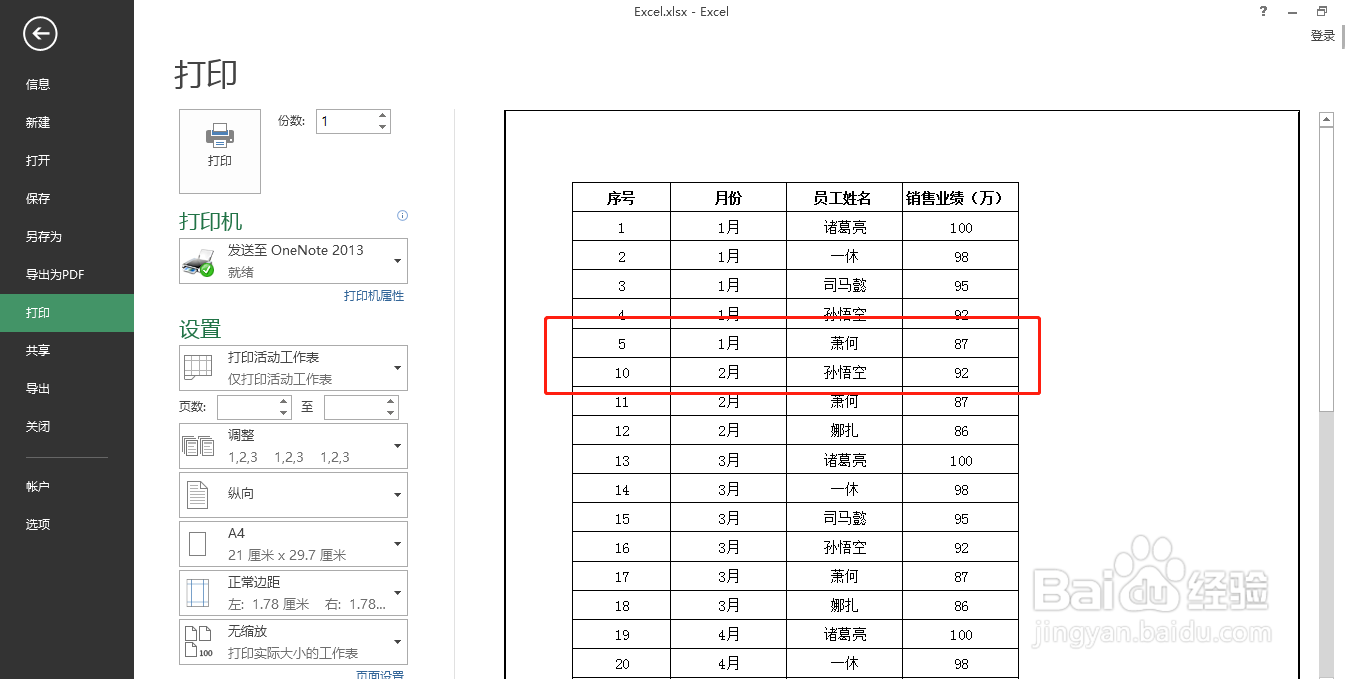1、首先打开电脑,找到Excel软件,打开Excel表格 如图
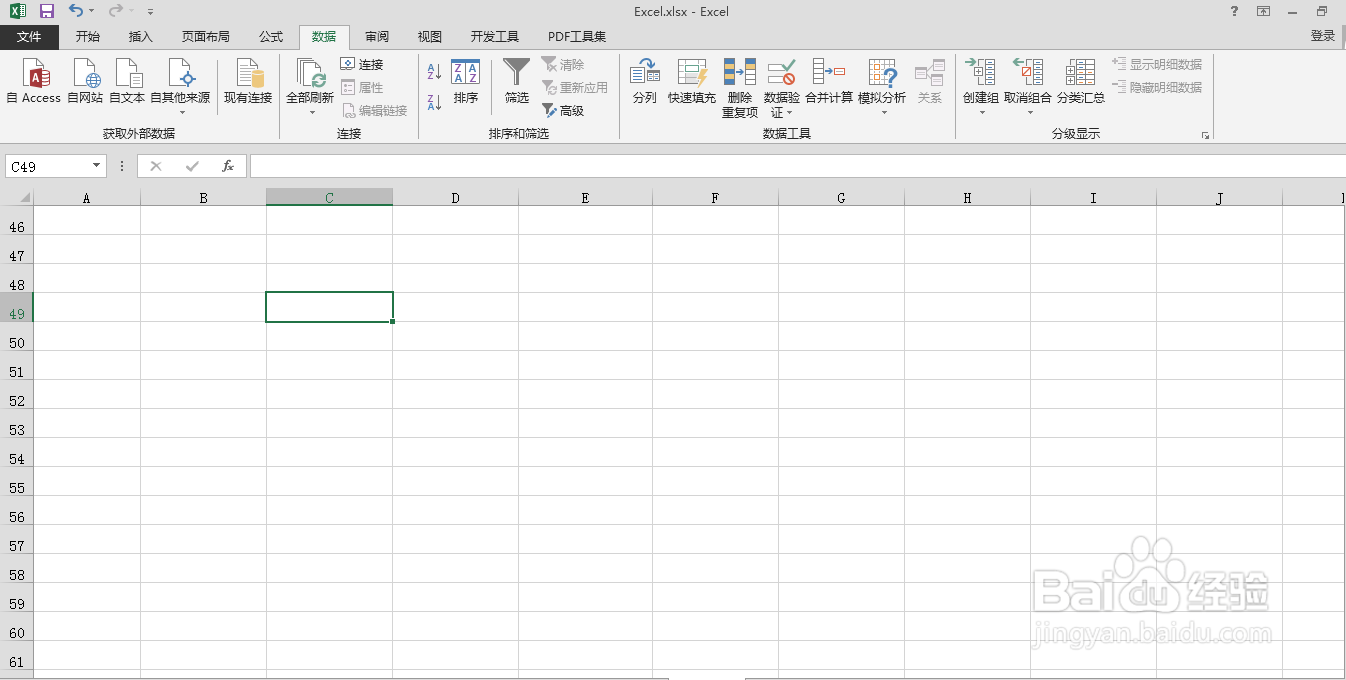
2、打开表格后对表格进行所需编辑, 然后Crtl+A全选表格 如图
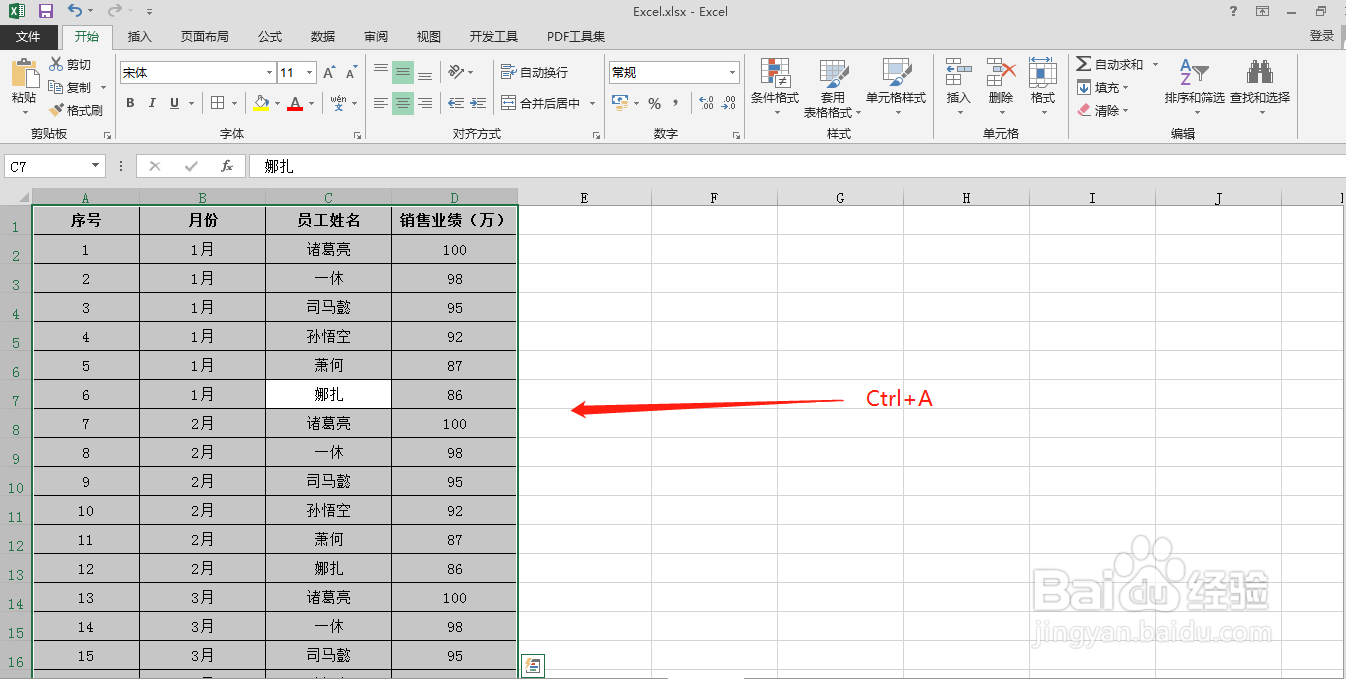
3、点击页面布局,选择打印区域,点击设置打印区域 如图
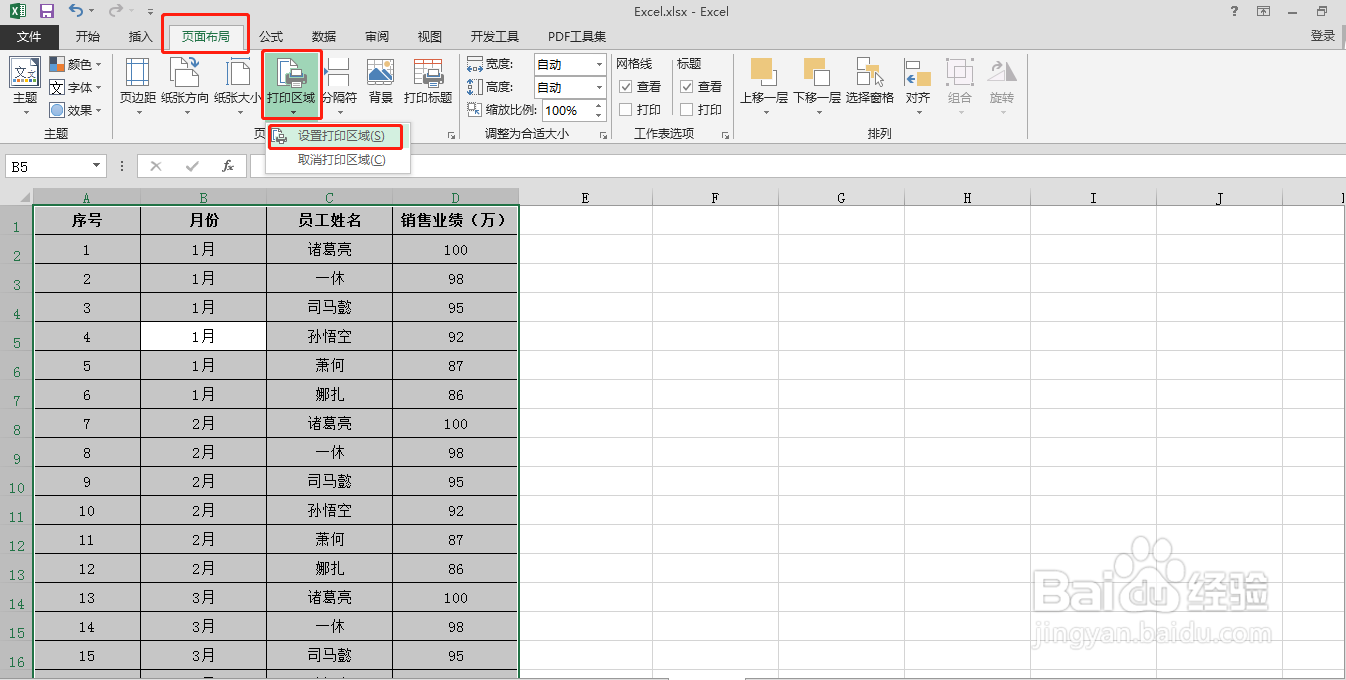
4、设置打印区域后,发现不需要的单元格也在其中,如图

5、选择不需要打印的单元格,右击鼠标打开菜单,选择隐藏 如图
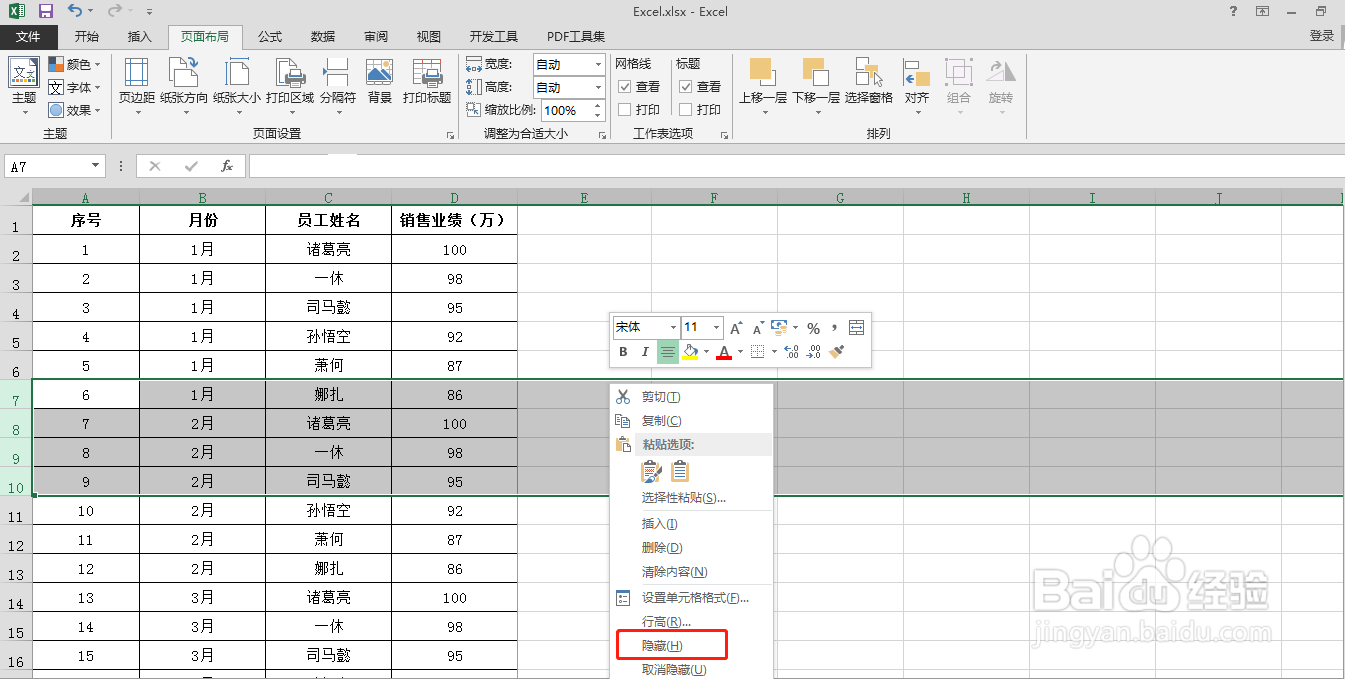
6、然后点击文件,选择打印,隐藏的单元格不在打印区域内了Excel表格中打印不连续的区域完成 如图
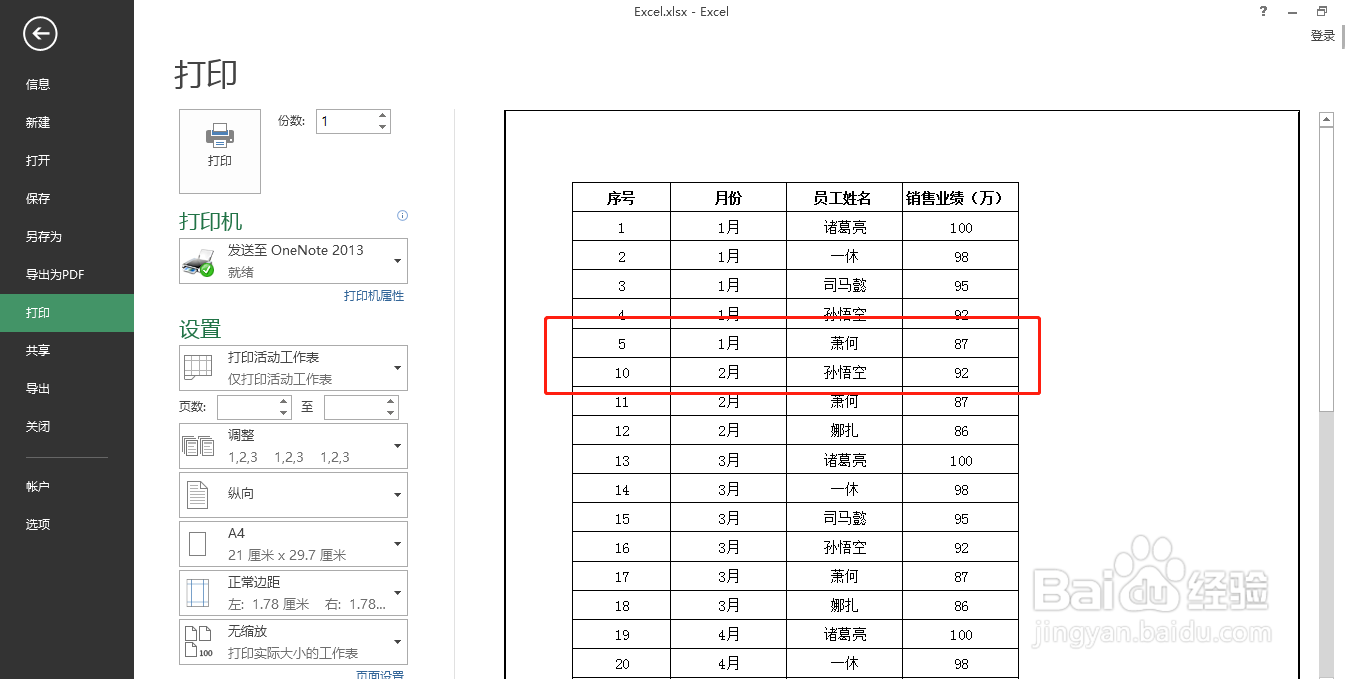
时间:2024-10-13 20:22:25
1、首先打开电脑,找到Excel软件,打开Excel表格 如图
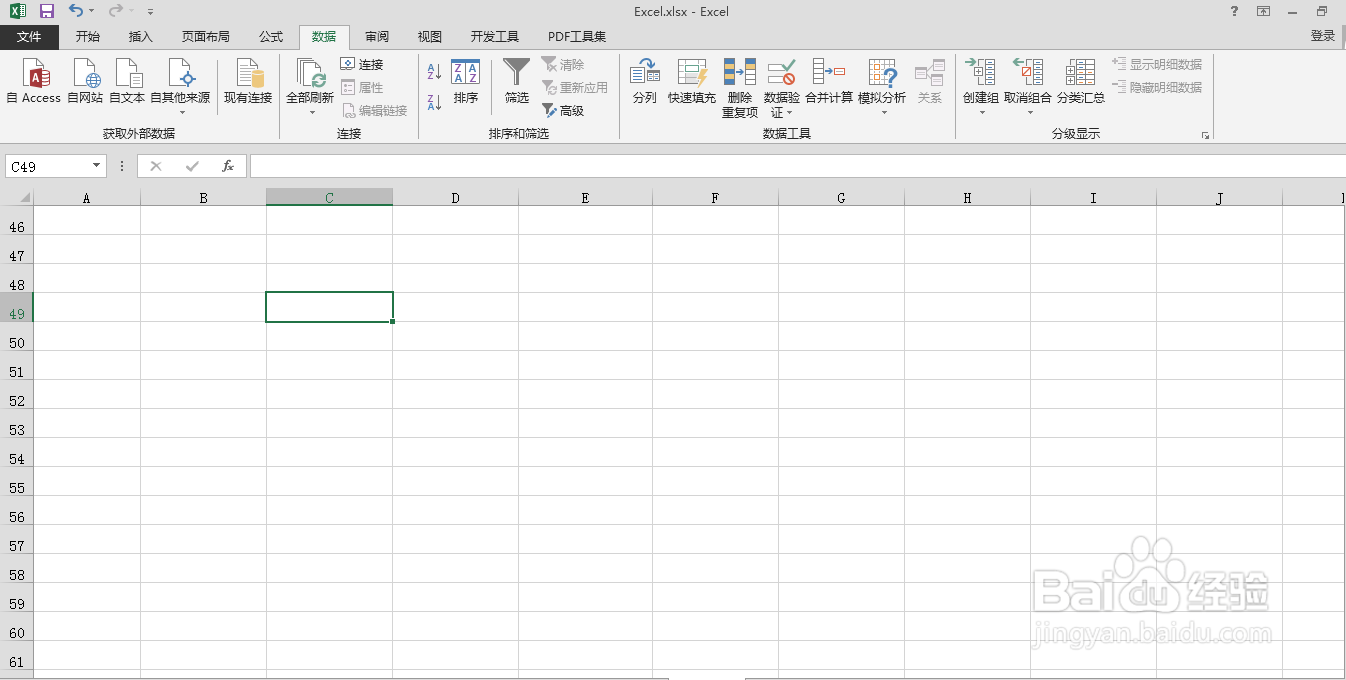
2、打开表格后对表格进行所需编辑, 然后Crtl+A全选表格 如图
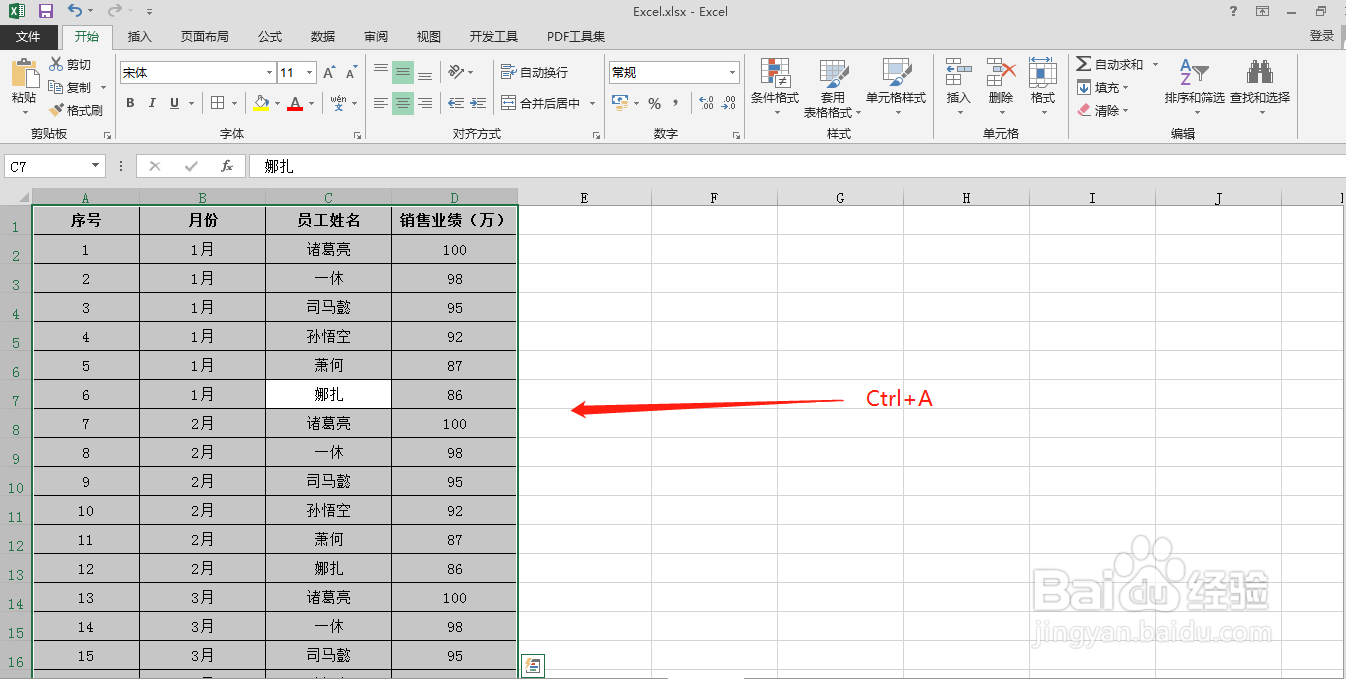
3、点击页面布局,选择打印区域,点击设置打印区域 如图
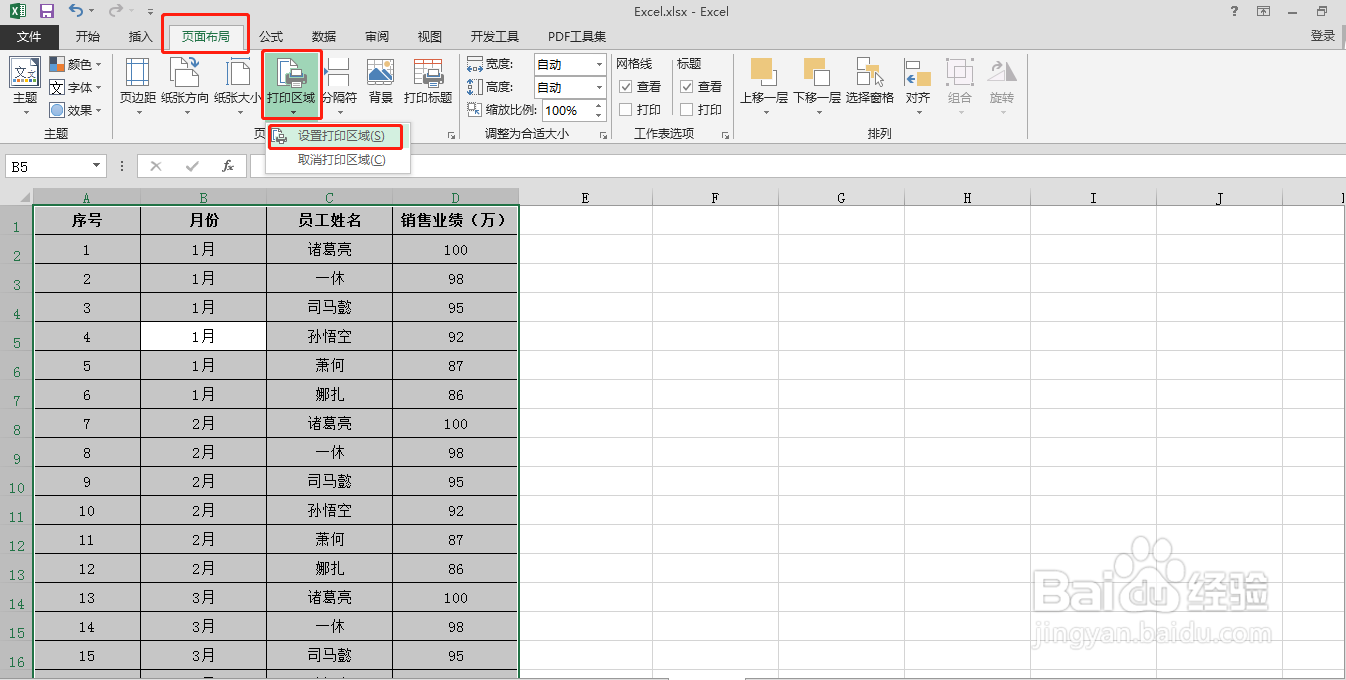
4、设置打印区域后,发现不需要的单元格也在其中,如图

5、选择不需要打印的单元格,右击鼠标打开菜单,选择隐藏 如图
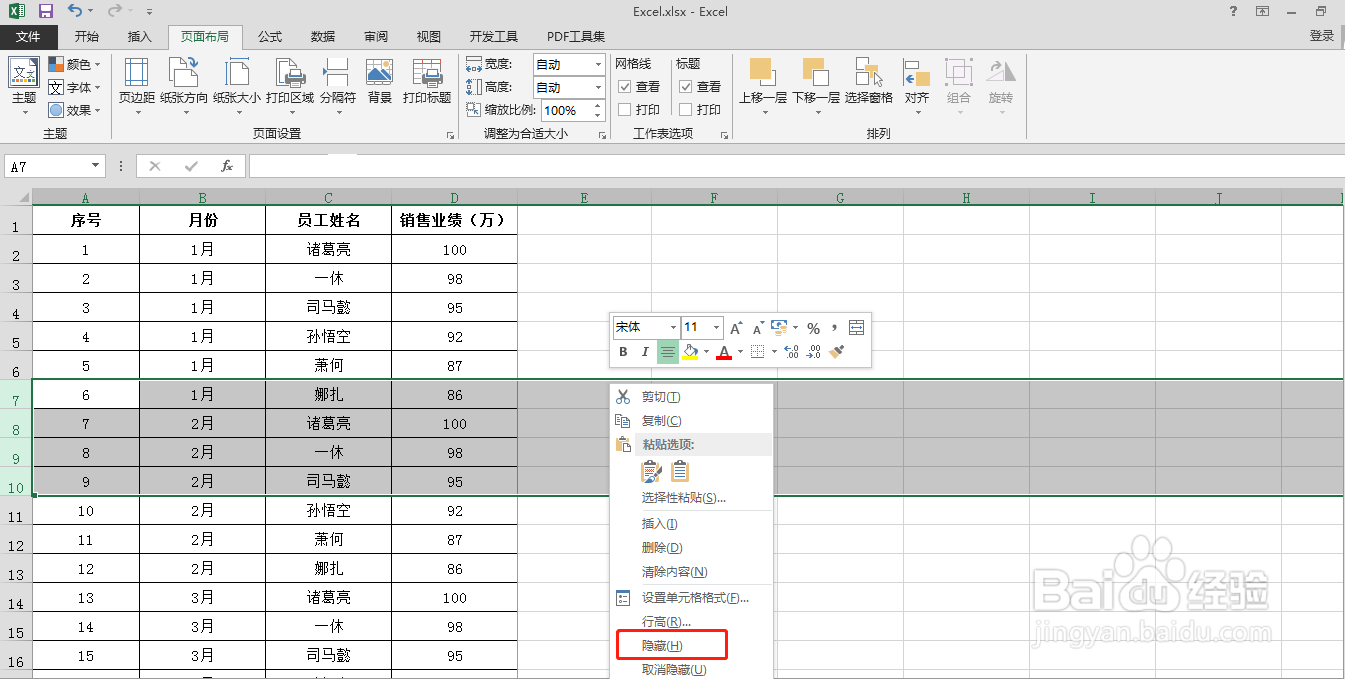
6、然后点击文件,选择打印,隐藏的单元格不在打印区域内了Excel表格中打印不连续的区域完成 如图